夜神安卓模拟器如何设置主题?夜神安卓模拟器设置主题的方法步骤
更新日期:2023-09-23 20:50:15
来源:系统之家
手机扫码继续观看

夜神安卓模拟器如何设置主题?最近身边有很多小伙伴都在使用夜神安卓模拟器玩游戏,那么你们知道如何给模拟器换主题吗?今天的教程小编带给大家的是夜神模拟器设置主题的放啊步骤。
方法/步骤
1、我们先打开夜神安卓模拟器软件,进入到软件主界面,来进行相关的操作。
2、然后我们进入到模拟器中,点击右上角箭头所指的主题标志,来进入主题页面。
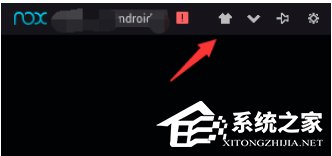
3、接着我们进入到主题中心,我们发现,可以在这里进行相关的设置。
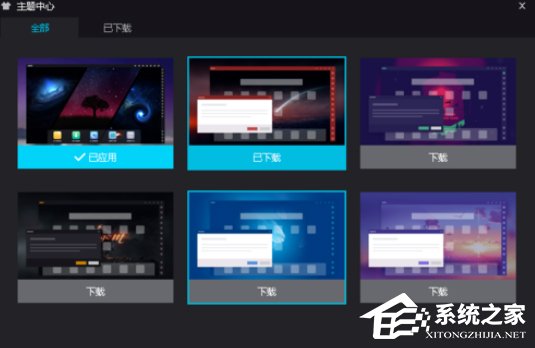
4、再选择想要设置的主题,点击箭头所指的下载。
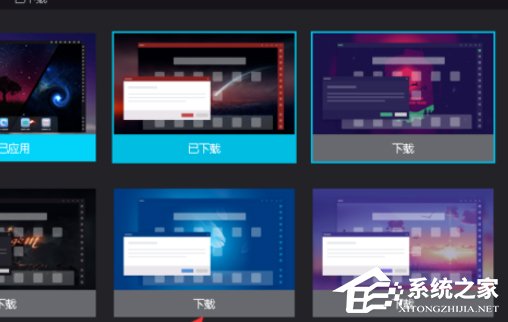
5、若想要设置的主题下载好了后,点击箭头所指的应用来应用主题。
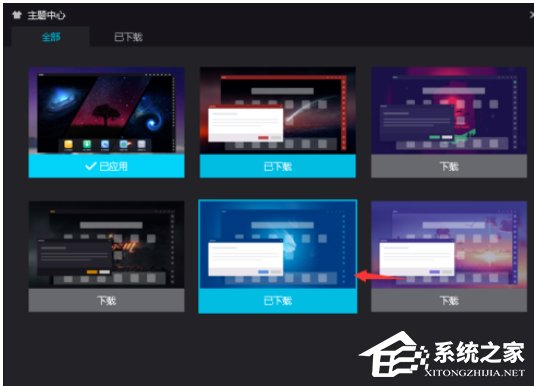
6、这时我们可以看到,主题应用好了,可以根据喜好来设置主题样式。
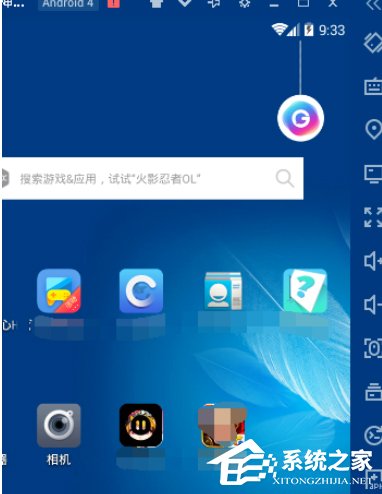
7、最后我们可以通过点击箭头所指的已下载来查看已经下载过的主题。
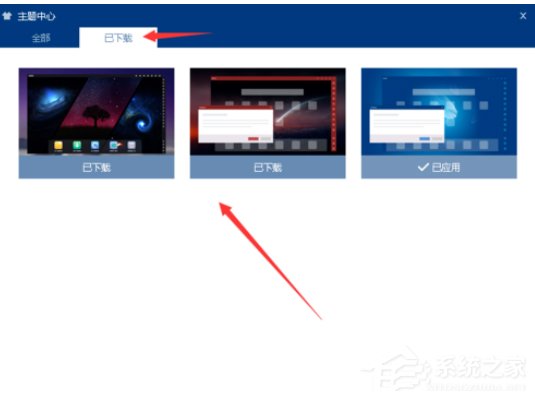
这就是夜神安卓模拟器设置主题的方法步骤啦,大家都学会了吗?还想了解更多的软件教程请关注系统之家。
该文章是否有帮助到您?
常见问题
- monterey12.1正式版无法检测更新详情0次
- zui13更新计划详细介绍0次
- 优麒麟u盘安装详细教程0次
- 优麒麟和银河麒麟区别详细介绍0次
- monterey屏幕镜像使用教程0次
- monterey关闭sip教程0次
- 优麒麟操作系统详细评测0次
- monterey支持多设备互动吗详情0次
- 优麒麟中文设置教程0次
- monterey和bigsur区别详细介绍0次
系统下载排行
周
月
其他人正在下载
更多
安卓下载
更多
手机上观看
![]() 扫码手机上观看
扫码手机上观看
下一个:
U盘重装视频












